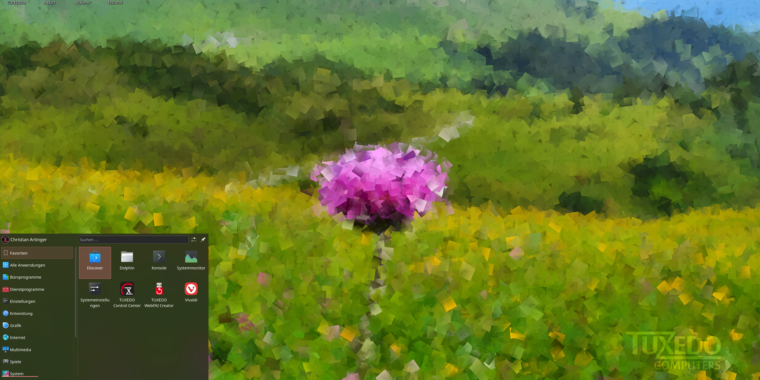
In den letzten Beiträgen habe ich das Pulse 15 von außen und innen vorgestellt. Außerdem habe ich ein paar Worte zur Performance und Akkulaufzeit getippt. In diesem Beitrag möchte ich euch TUXEDO OS ein wenig vorstellen und wie es mir die letzten Tage und Wochen bei der Benutzung damit so gegangen hat.
Was ist TUXEDO OS
TUXEDO OS ist eine Linux Distribution. Sie basiert auf Ubuntu bzw. Kubuntu (in Version 22.04) und nutzt in der Version 1 die KDE Plasma-Desktopoberfläche. Die Firma hat einige Anpassungen an der Oberfläche vorgenommen. Zudem gibt es eigene Programme, wie z. B. das TUXEDO Control Center, mit dem die Leistung des Notebooks geprüft, bzw. angepasst werden kann.
Wer zur Distribution selbst etwas mehr ins Detail gehen möchte, kann sich das ganze hier durchlesen.
Außerdem werden die Pakete von den Ubuntu-Servern gespiegelt und evtl. ein paar eigene Anpassungen vorgenommen. Die Paketlisten werden dabei laut TUXEDO alle zwei Wochen aktualisiert, Sicherheitsrelevante Updates werden natürlich schneller ausgeliefert.
Einrichten der benötigten Programme
Die meisten Programme werden über das „Discover“ genannte Paketzentrum installiert (zur Programm/Paketinstallation unter Linux werde ich demnächst noch einen eigenen Beitrag verfassen). Die Programme die ich tagtägliche Nutze, konnte ich (mehr oder weniger) zum laufen bekommen. Erstmal, die Programme, die ich so nutze:
- Vivaldi (Webbrowser meiner Wahl)
- Mozilla Thunderbird
- 1Password
- LogSeq
- Notion
- Spotify
Natürlich nutze ich auch noch das ein oder andere Programm, doch die oben genannten sind für mich die wichtigsten. Sehen wir uns mal an, wie es damit aussieht.
Vivaldi. Der Webbrowser meiner Wahl befindet sich leider nicht im TUXEDO-Repository. Somit musste ich mir von der Hersteller-Website das Debian-Paket herunterladen. Kein großes Problem, doch natürlich wäre es schöner gewesen, wenn der Browser bereits in der Standard-Paketliste vorhanden wäre. Vielleicht schreibe ich TUXEDO dahingehend mal an. Was nicht ist, kann ja durchaus noch werden.
Mozilla Thunderbird. Der Mozilla Mail-Client befindet sich wie zu erwarten in der Paketliste und kann problemlos installiert werden. Er steht in zwei Versionen zur Verfügung (.deb-Paket und Flatpak, auch dazu in meinem Beitrag zur Linux-Programm/Paketinstallation mehr). Eine Version davon ist bereits vorinstalliert.
1Password. Hier verhält es sich ähnlich wie bei Vivaldi. Es gibt eine Linux-Version, die problemlos funktioniert, diese muss aber auch von der Herstellerwebsite heruntergeladen werden.
LogSeq. Das Tool zur Notizverwaltung bzw. -erstellung befindet sich im Paketzentrum und kann Problemlos installiert werden. Hier ist nur die Flatpak-Version vorhanden.
Notion. Notion bietet leider kein Linux-Paket an. Soweit ich weiß basiert Notion auf Electron und React. Insofern sollte eine Portierung auf Linux nicht zu problematisch sein. Da es Webversion gibt, nutze ich diese, was ebenfalls ohne Probleme funktioniert.
Spotify kann über das Repository installiert werden. Allerdings gibt es nur eine „innoffizielle“ Version von ambitionierten Entwicklern, die diese in ihrer Freizeit weiterentwickeln. Auch von Spotify gibt es eine Webversion, die ebenfalls einwandfrei funktioniert.
Die ersten Schritte.
Das Betriebssystem macht einem den Umstieg von Windows relativ einfach. Klar gibt es vieles, das anders ist, aber die normale Nutzung ist auch für den „Normalo“ relativ einfach, sofern man gewillt ist sich zumindest ein bisschen mit Linux auseinander zu setzen.
Taskleiste. Am unteren Bildschirmrand befindet sich eine Taskleiste. Beim Klick auf das TUXEDO-Symbol öffnet sich das Startmenü. Rechts befinden sich Tray-Icons, zu bestimmten Programmen mit diversen Infos.
Datei-Explorer. Auch der Datei-Explorer erinnert etwas an Windows. Auch wenn die Optik veraltet anmutet, findet man sich schnell damit zurecht.
Von den Einstellungen erschlagen. Es gibt eine Menge Einstellungen. Angefangen vom Farb- und Icondesign, (Fenster)verhalten bis zu Netzwerk und Firewalleinstellungen kann so ziemlich alles konfiguriert werden. Ein „simpler“ Modus für Neuling wie mich, mit den wichtigsten Einstellungen würde sich hier meiner Meinung nach anbieten.
Es gibt auch die Möglichkeit, die Taskleiste um Miniprogramme zu erweitern, eine zweite Taskleiste hinzuzufügen und vieles mehr. Über einen Rechtsklick auf die Taskleiste oder auf den Desktop und „Bearbeitungsmodus starten“, kann dies Konfiguriert werden. Aber auch hier gibt es wieder so viele Fenster und Möglichkeiten, das ich auf den ersten Blick erschlagen bin und es sich für mich um ehrlich zu sein erstmal nicht intuitiv anfühlt.
Nach der Installation meiner benötigten Programme, konnte ich gleich loslegen und mit dem Gerät arbeiten. Seit ich es bekommen habe nutze ich es als Hauptgerät und komme damit soweit richtig gut zurecht.

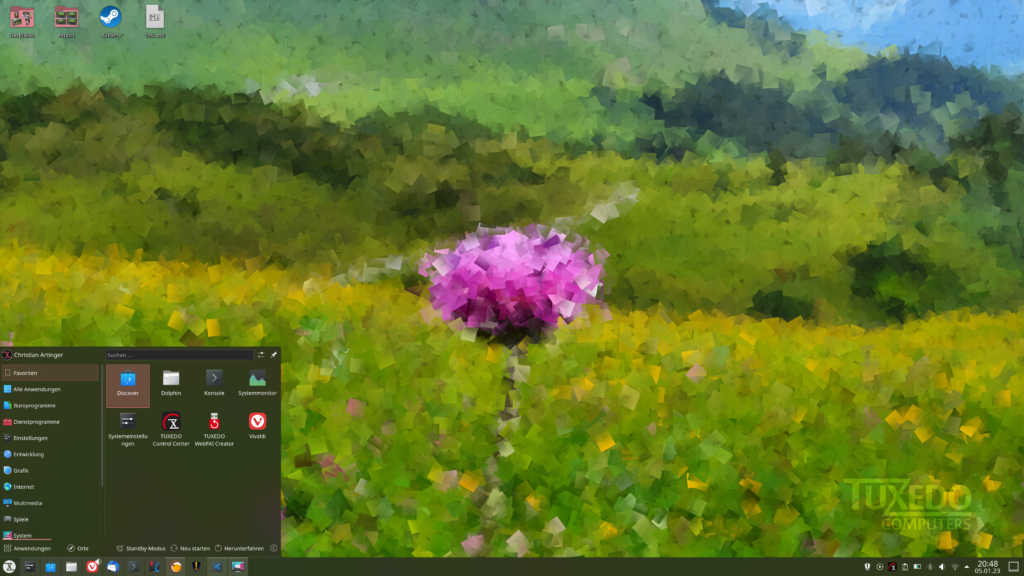

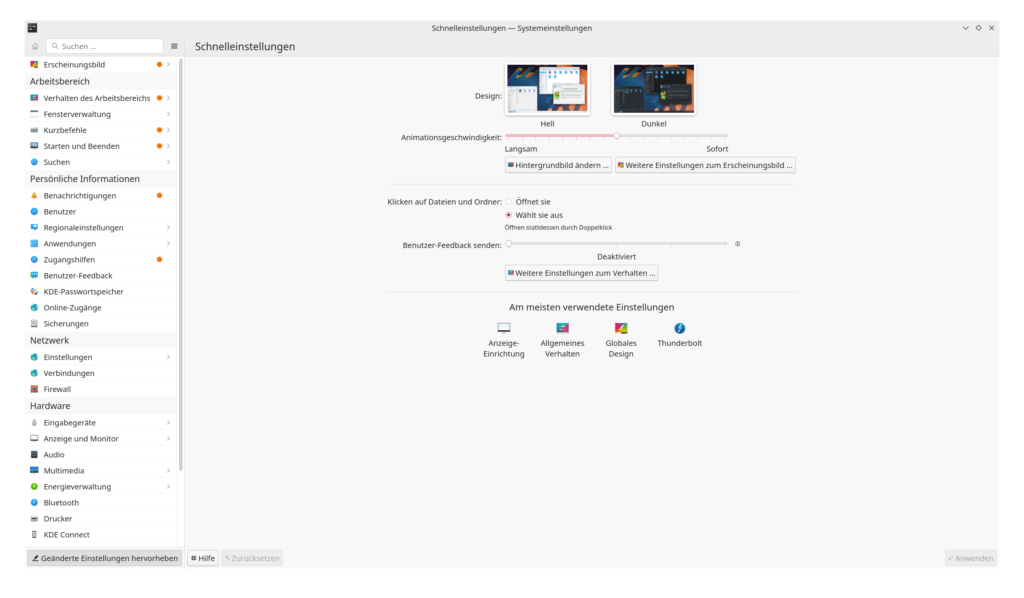
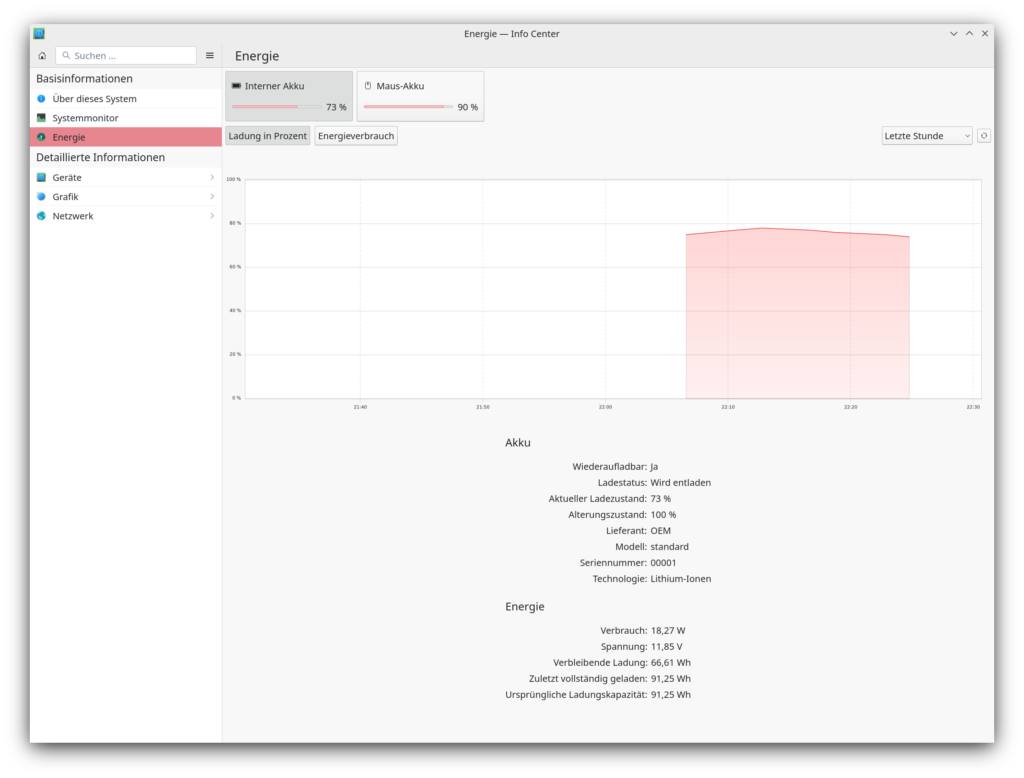
Updates
Eine Kleinigkeit, die mir sehr gefällt ist die „zentrale“ Anlaufstelle für Updates über „Discover“. Nicht nur die Programme, die man von dort installiert hat, werden darüber aktualisiert. Auch .deb-Pakete erhalten darüber ihre Updates. Dazu wird eine weitere Paketquelle hinzugefügt. Hier sei als Beispiel Vivaldi und Steam genannt.
Zum Vergleich bei Windows: Hier werden die meisten Programme direkt heruntergeladen und installiert. Die Programme haben in der Regel eine Auto-Updatefunktion. Also überprüft auch jedes Programm selbst, ob es eine neue Version gibt und aktualisiert sich auch erst beim starten.
Linux prüft in regelmäßigen Abständen, ob es neue Versionen gibt und installiert diese, sofern dies vom Benutzer gewünscht ist.
TUXEDO Control Center
Das TUXEDO Control Center zeigt die wichtigsten Leistungsdaten an (CPU Temperatur, Taktfrequenz und aktuelle Lüftergeschwindigkeit in Prozent).
Wie der Name schon vermuten lässt, können hier auch Profile aktiviert werden. Beispielsweise für geringen Energieverbrauch und maximale Akkulaufzeit oder umgedreht. Es stehen nicht nur vordefinierte Profile zur Verfügung, diese können auch selbst angelegt und konfiguriert werden.
Außerdem lässt sich definieren, wie sich das Notebook beim Aufladen verhalten soll. Wird es zum Beispiel überwiegen stationär verwendet, gibt es die Möglichkeit, die Ladegeschwindigkeit zu begrenzen und auf maximal 80% zu laden.
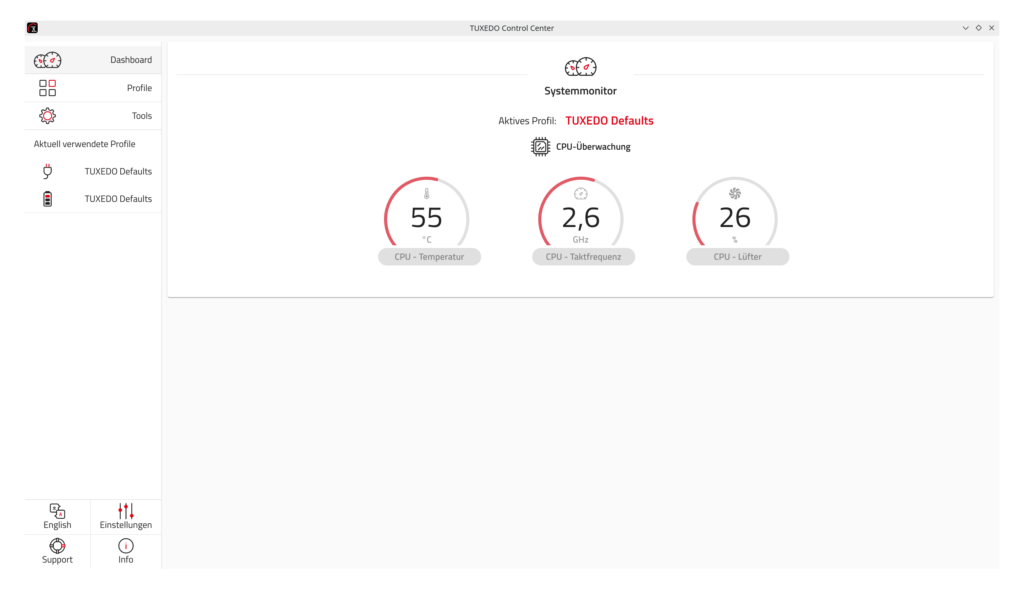
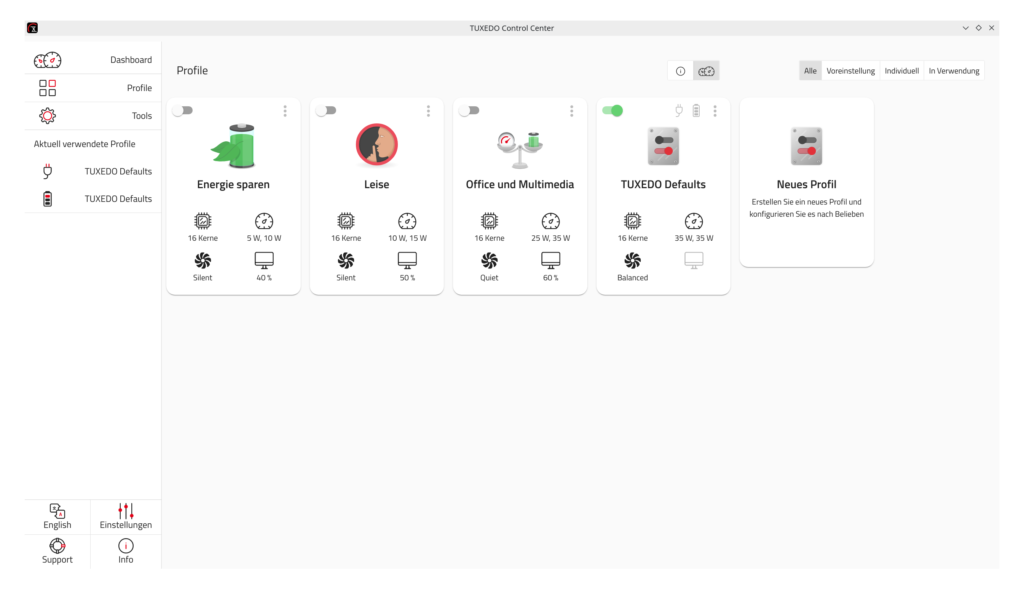
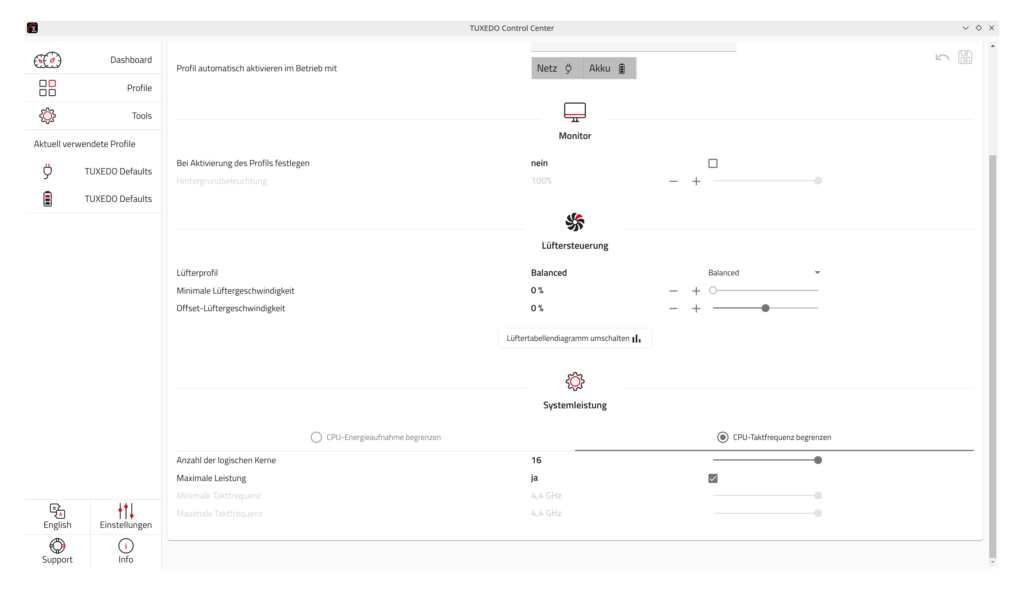
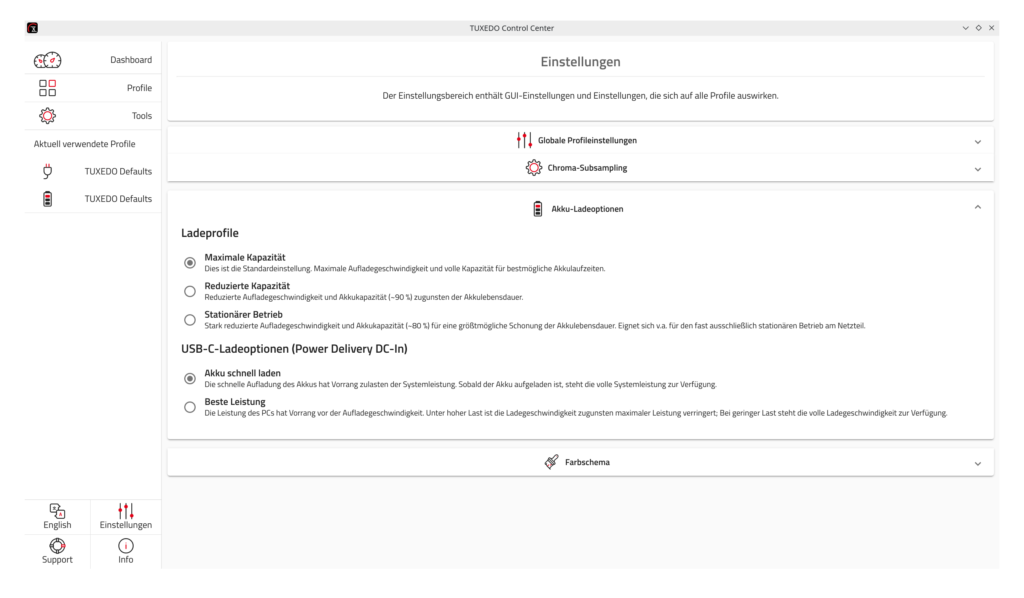
App Launcher
Ein App Launcher ist auch an Board, was ich sehr begrüße, da ich meine Programme unter Windows und MacOS eigentlich nur noch so starte. Neben Programmen findet die „Plasma-Suche“ auch die zuletzt geöffneten Dateien, sowie Einstellungen.
Gestartet wird das ganze über „Alt + Leer“.
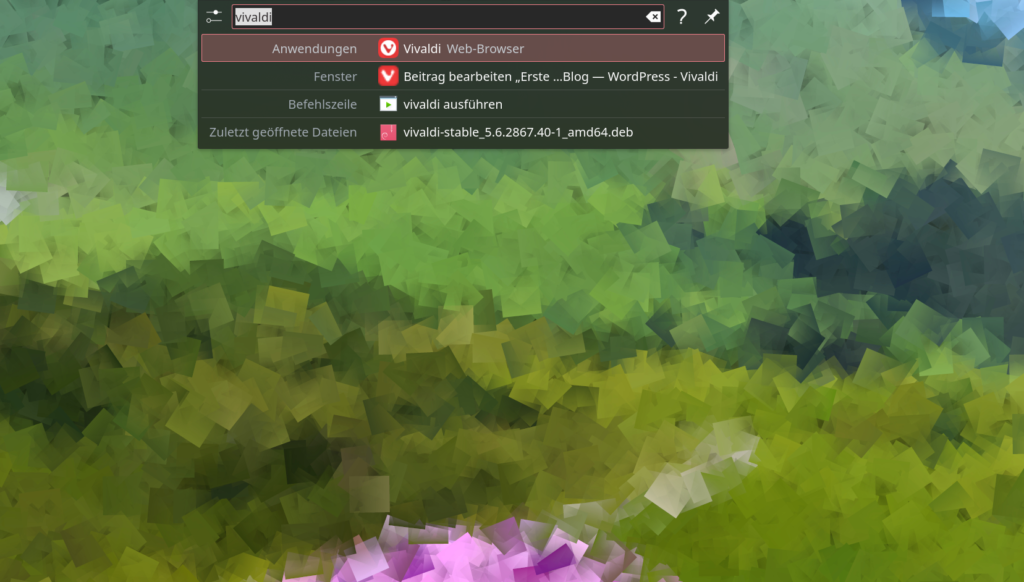
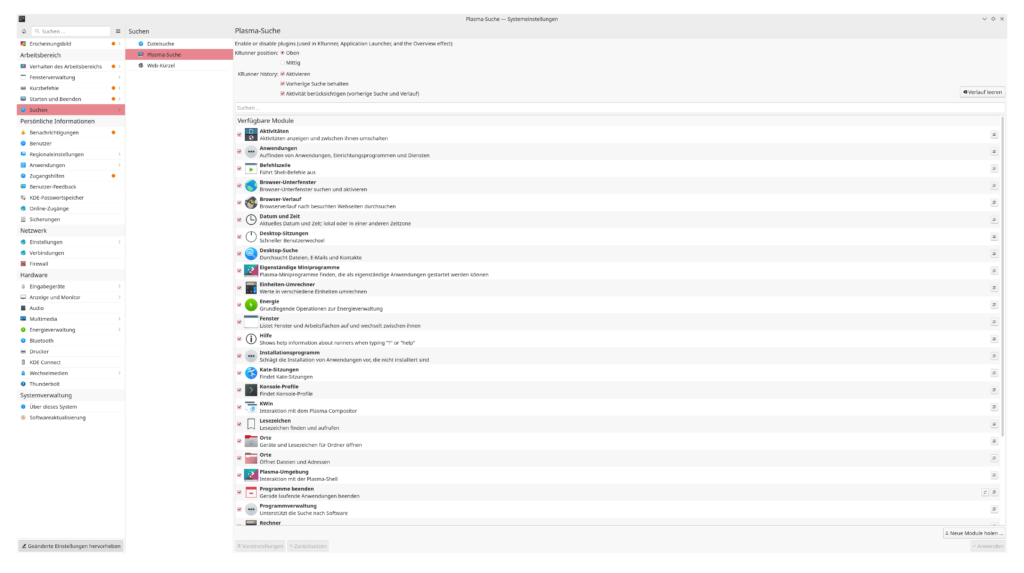
Schattenseiten?
Puh, ehrlich gesagt habe ich hier bisher nicht viel gefunden. Die einzige Kleinigkeit, die bisher nicht ganz optimal ist: Bei ein paar Programmen (Spotify, Steam) funktioniert die Skalierung auf dem hochauflösenden Display nicht richtig. Da Spotify nur von ein paar ambitionierten Entwicklern in der Freizeit gepflegt wird, kann ich das verstehen. Bei Steam bin ich allerdings etwas überrascht, dass es hier nicht sauber funktioniert. Bei den anderen Programmen hatte ich bisher kein solches Problem.
Fazit
Insgesamt macht TUXEDO OS einen guten Eindruck. Wer vorher mit Windows gearbeitet hat, kommt auch hier schnell zurecht. Etwas „Wechselwillig“ sollte man allerdings schon sein, da hier doch ein paar Dinge anders funktionieren. Das weiß man aber bereits vorher. Insgesamt wurde ich bisher nur positiv überrascht und Arbeite sehr gerne mit dem Gerät und der Distribution.
Deine Berichte sind informativ, weiter so.
Schöne Zusammenfassung!
Leider funktioniert Vivaldi seit dem letzten mini-Update nicht mehr. Es startet zwar, wird aber nicht aufgebaut.
Boote ich im recovery mode, lässt es sich mehrere Male öffnen, danach ist aber wieder Schluss. Boote ich danach ganz normal, wird der Startbildschirm (Schnellwahl) 1x völlig richtig aufgebaut, danach ist aber wieder Schluss. Sehr seltsam, bin reumütig zu manjaro zurückgekehrt, das ich noch auf einer kleinen Partition auf meinem Laptop hatte. Da läuft alles einwandfrei.
Ich bin 76, arbeite seit 10 Jahren ausschließlich auf Linux, kenn mich gerade so gut aus, das ich meistens zurecht komme, da hab ich jetzt aber keine Ahnung! Vielleicht fällt dir was ein.
Hallo Ulrich,
aktuell nutze ich Tuxedo OS leider nicht und kann das Problem daher leider nicht nachvollziehen.
Das verhalten hört sich ja sehr komisch an. Hast du schonmal versucht Vivaldi zu deinstallieren und nochmal neu zu installieren? Wäre jetzt das einzige, das mir auf anhieb einfällt.